Basado en su precio de compra actual de poco menos de $ 77 (£ 60), Movie Edit Pro Premium, solo para Windows, de Magix, es una solución de edición de video dirigida al extremo inferior del mercado. Como tal, probablemente no debería esperar mucho más de lo que ofrecería cualquier aplicación en paquete o software libre. Pero se equivocaría al hacer tal suposición, y descubrimos que Movie Edit Pro Premium tiene características muy destacadas, con una interfaz elegante que puede crecer a medida que usted mejora sus habilidades de edición.
Sin embargo, no está exenta de molestias y decisiones extrañas de diseño. Por ejemplo, al crear un nuevo proyecto, se le da la opción de «crear automáticamente archivos proxy». Esto no está inicialmente seleccionado de forma predeterminada, pero debe asegurarse de que esté marcado si trabaja con medios de alta definición, ya que facilita la reproducción de sus imágenes. Pero, ¿quién no trabaja con contenido HD en estos días? No tener esta opción seleccionada de forma predeterminada probablemente tenía sentido hace años, cuando HD era una novedad, ¿pero en 2019?
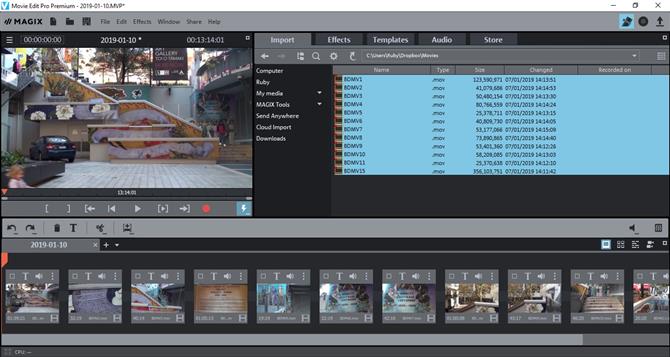
Solo puede previsualizar los clips uno a la vez y no tiene miniaturas para aquellos en la lista.
Importando medios
Una omisión frustrante es la capacidad de organizar sus clips antes de usarlos en un proyecto. Muchas aplicaciones de edición de video de la competencia le permiten importar imágenes a su proyecto, organizarlas en contenedores (también llamadas carpetas), etiquetarlas o hacer lo que sea necesario para tener todos los clips que necesita al alcance de la mano al crear un proyecto. Movie Edit Pro Premium no funciona así. En cambio, si elige un clip, se agrega inmediatamente a su línea de tiempo. Elija varios clips y se agregarán todos en orden cronológico.
Peor aún, cualquier clip se presenta en la vista de lista sin miniaturas. Puede obtener una vista previa de los clips uno por uno antes de importarlos (ya sea desde una videocámara o desde una unidad de disco), pero esa interfaz no es la más perfecta: pase el cursor sobre un clip de la lista para ver un botón de reproducción; haga clic en ese botón para ver el clip que aparece en la sección de vista previa principal. Puede elegir una sección específica para importar o simplemente tomar el lote y recortarlo más tarde en la línea de tiempo.
Edición
Una vez que tus clips están en tu proyecto, aparecen de forma predeterminada como miniaturas grandes cuadradas. Esta es la interfaz básica de Movie Edit Pro Premium, diseñada para mantener la edición agradable y simple. La parte superior derecha de la sección Línea de tiempo son otras opciones representadas por una serie de iconos. El tercero desde la izquierda le ofrece una vista más tradicional, con clips representados por rectángulos cuyas longitudes dependen de su duración. Esta migración en complejidad es bienvenida, especialmente si inicialmente no está familiarizado con el proceso de edición.
En lo que respecta a la edición, si está acostumbrado a este proceso en otras aplicaciones, se sentirá como en casa aquí. Casi todo funciona como se esperaba. Es fácil recortar clips y moverlos, puede navegar a través del teclado e incluso las teclas JKL tradicionales que a menudo se usan para rebobinar, pausar y avanzar a través de la línea de tiempo, se implementan aquí. También tiene una serie de herramientas disponibles a través de una fila de iconos en la parte superior izquierda de la sección Línea de tiempo.
La única cosa que es frustrante para un editor veterano, y que podría confundirte si deseas migrar a otro paquete, es el hecho de que las pistas se colocan en orden inverso. Por lo general, las pistas funcionan como capas, y cualquier cosa encima de una oculta lo que hay debajo. No es así aquí: si quieres colocar un clip sobre otro, debes colocarlo debajo. Es una forma de pensar diferente que es contraria a la intuición si estás acostumbrado a la forma más tradicional de trabajar.
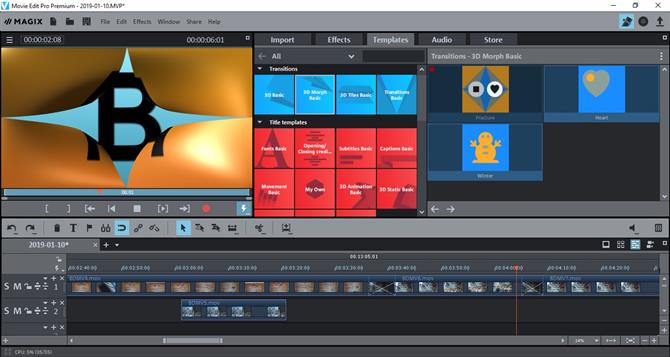
Los grandes iconos amigables hacen que la vista previa y la selección de efectos y transiciones sean muy fáciles.
Transiciones y titulos
La parte superior derecha de la interfaz se conoce como el grupo de medios. Aquí es donde importa su material de archivo como se describe anteriormente, pero también donde residen todos los efectos, transiciones y títulos de la aplicación. Puede obtener una vista previa de todos ellos fácilmente antes de agregarlos a su proyecto, lo que es una ventaja definitiva y le puede ahorrar mucho tiempo.
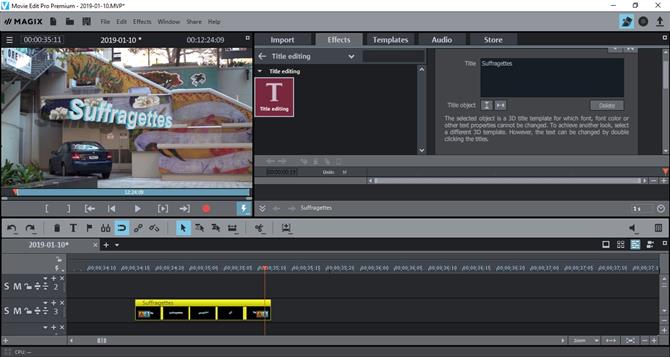
Tienes una buena selección de títulos, la mayoría de los cuales son completamente editables.
Hay una buena selección de títulos, la mayoría de los cuales son completamente editables (los efectos en 3D no lo son, aparte de imputar el nuevo texto). También puede moverlos por la pantalla para colocarlos en una ubicación que se adapte mejor a su proyecto. No hay muchas transiciones, pero las que están presentes se ven muy bien, y algunas incluso son bastante originales.
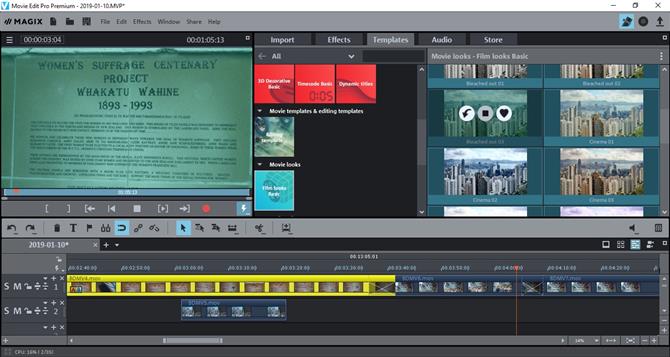
Puede aplicar estilos de color específicos a sus clips o proyecto completo.
Looks y corrección de color.
Puede aplicar Looks específicos a sus clips, o a todo su proyecto, que es una forma rápida y fácil de calificar sus imágenes. Por supuesto, también tiene acceso a herramientas regulares de corrección de color y otros efectos como desenfoque, distorsión, velocidad, clave de croma y muchos otros.

Las herramientas de corrección de color están disponibles, junto con otros efectos tradicionales.
Si prefiere que su software de edición de video haga la mayor parte del trabajo por usted, elija una plantilla de película. Haga esto y la interfaz cambia con la línea de tiempo que se archiva con marcadores de posición específicos. Debe reemplazarlos por sus propios clips y, si es posible, coincidir con el tipo de disparo solicitado (tiro largo, tiro medio, etc.).
También tienes un puñado de objetos de imagen. Piense en ellos como imágenes prediseñadas, algunas de las cuales están animadas, que puede agregar sobre sus clips. También hay algunas canciones libres de derechos en la sección de Audio.
Si te gustan estas Plantillas y Objetos, o estás buscando transiciones, efectos y pistas de audio adicionales, te complacerá saber que puedes comprar una adicional a través de la Tienda incorporada de la aplicación.
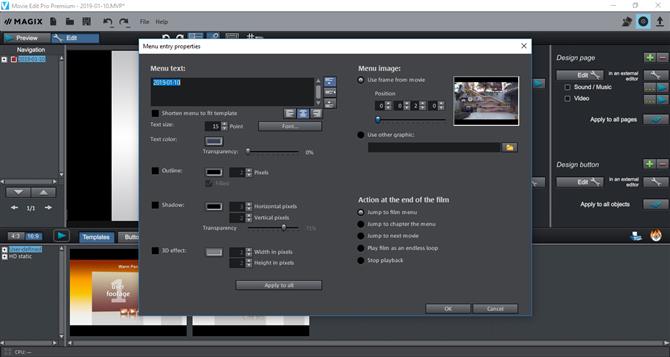
Incluso tiene acceso a herramientas básicas de creación de DVD para grabar su proyecto en un disco.
Exportador
Una vez que esté listo para compartir su película, la función Exportar le permite guardar una copia renderizada en su disco duro, crear una versión compatible para un dispositivo móvil o cargarla en la web. El sitio de redes sociales preferido de la aplicación es Vimeo, pero también tiene ajustes preestablecidos para Facebook o Youtube, si lo prefiere. Si aún usa DVD, Movie Edit Pro Premium le permite grabar su película en un disco e incluso le permite crear menús de navegación básicos.
Veredicto final
Movie Edit Pro Premium tiene algunas fallas y molestias, pero cubre mucho más que lo básico e incluso incluye funciones automatizadas que podrían ser una gran ayuda para los usuarios novatos.
En general, esta es una aplicación que puede crecer con usted a medida que perfecciona su oficio, y es un gran paso adelante de cualquier alternativa gratuita, a un precio muy razonable.
- También hemos destacado el mejor software de edición de video
